电脑如何查看截屏图片 如何在电脑上查看截图
更新时间:2023-11-30 14:56:18作者:xtliu
电脑如何查看截屏图片,在现代社会中电脑已经成为我们工作、学习和娱乐的必不可少的工具之一,在使用电脑的过程中,我们难免会遇到需要截屏的情况。无论是为了记录重要资料,或是与他人分享精彩瞬间,我们都需要知道如何在电脑上查看截图。究竟应该如何进行呢?本文将为大家介绍几种常用的方法,帮助大家轻松查看电脑上的截屏图片。
具体方法:
1首先按下键盘上PrtSC截图键,然后按下Windows+rR键。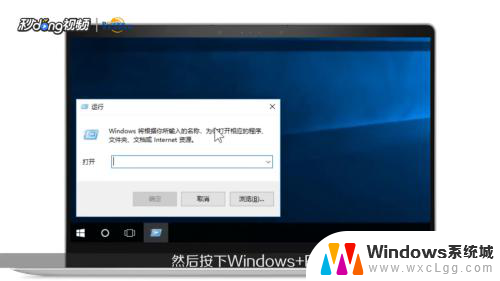 2在弹出的运行窗口中,输入mspaint,点击确定,打开画图工具。
2在弹出的运行窗口中,输入mspaint,点击确定,打开画图工具。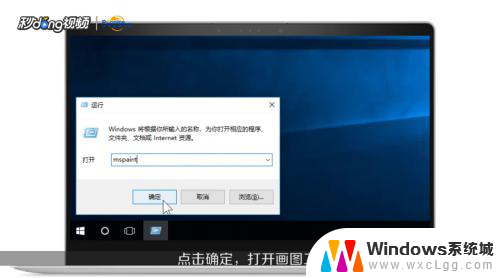 3接着按Ctrl+V键把截图黏贴在画图工具里即可。
3接着按Ctrl+V键把截图黏贴在画图工具里即可。 4也可以在画图工具里右击鼠标,选择黏贴来查看刚才的截图。
4也可以在画图工具里右击鼠标,选择黏贴来查看刚才的截图。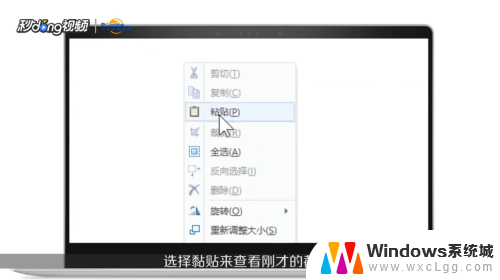 5总结如下。
5总结如下。
以上是关于如何查看电脑截屏图片的所有内容,如果你遇到了同样的情况,请参考我的方法进行处理,希望对大家有所帮助。
电脑如何查看截屏图片 如何在电脑上查看截图相关教程
-
 如何在电脑上截屏图片 电脑截屏后如何编辑和保存图片
如何在电脑上截屏图片 电脑截屏后如何编辑和保存图片2023-11-30
-
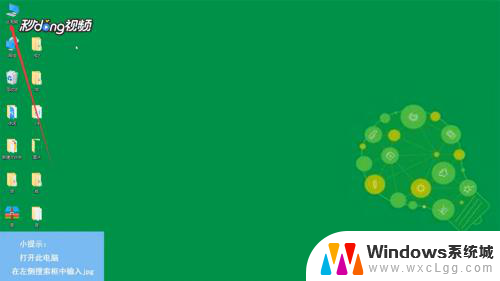 如何查看电脑所有图片文件 如何查看电脑中的所有图片
如何查看电脑所有图片文件 如何查看电脑中的所有图片2024-02-09
-
 电脑微信撤回的图片 如何在微信上查看被撤回的图片
电脑微信撤回的图片 如何在微信上查看被撤回的图片2024-05-30
-
 笔记本如何全屏截图 电脑如何快速全屏截图并编辑图片
笔记本如何全屏截图 电脑如何快速全屏截图并编辑图片2023-12-22
-
 笔记本电脑按键截屏怎么截 电脑截屏后如何保存图片
笔记本电脑按键截屏怎么截 电脑截屏后如何保存图片2024-02-15
-
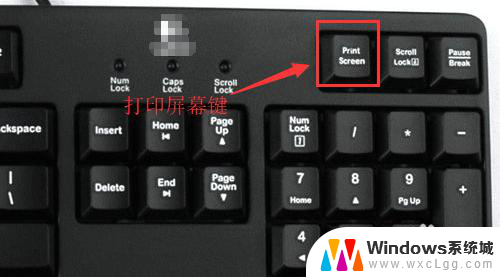 怎么截全屏电脑快捷键 如何在电脑上快速进行全屏截图
怎么截全屏电脑快捷键 如何在电脑上快速进行全屏截图2024-07-10
电脑教程推荐
- 1 固态硬盘装进去电脑没有显示怎么办 电脑新增固态硬盘无法显示怎么办
- 2 switch手柄对应键盘键位 手柄按键对应键盘键位图
- 3 微信图片怎么发原图 微信发图片怎样选择原图
- 4 微信拉黑对方怎么拉回来 怎么解除微信拉黑
- 5 笔记本键盘数字打不出 笔记本电脑数字键无法使用的解决方法
- 6 天正打开时怎么切换cad版本 天正CAD默认运行的CAD版本如何更改
- 7 家庭wifi密码忘记了怎么找回来 家里wifi密码忘了怎么办
- 8 怎么关闭edge浏览器的广告 Edge浏览器拦截弹窗和广告的步骤
- 9 windows未激活怎么弄 windows系统未激活怎么解决
- 10 文件夹顺序如何自己设置 电脑文件夹自定义排序方法